| PO-SUC-036 | Processo de Trabalho | Data: 03/06/2024 Versão: v1 |
|---|---|---|
| Empresa Farmarcas |
Frequência de utilização Diário |
Cicle Time Não medido |
| Elaborado por Leo Zidoi |
Revisado por Stefanye Abdalla |
Executado por Sucesso do Associado |
O que?
O “Gestão de Projetos” é uma funcionalidade da plataforma Radar que permite aos analistas do Sucesso do Associado replicar o checklist dos planos de ações, possibilitando aos associados visualizar, acompanhar e marcar o progresso por meio de projetos e tarefas, facilitando a implementação das melhorias recomendadas.
Por que é feito?
Este procedimento é feito para garantir que os planos de ação sejam claramente comunicados e facilmente acompanhados tanto pelos analistas quanto pelos associados. O objetivo é melhorar a eficiência, desempenho e sucesso das farmácias, garantindo que todas as ações necessárias sejam realizadas de maneira organizada e monitorada.
Onde?
No campo “Gestão de Projetos” do Radar (https://radar.farmarcas.com.br/projetos).
Quem executa?
Anjo Analista do Sucesso do Associado.
Quando?
Este procedimento deve ser realizado sempre que novos planos de ação forem desenvolvidos para algum grupo econômico. A atualização e acompanhamento devem ocorrer de forma contínua, conforme necessário, para garantir que os associados estejam sempre informados sobre as ações recomendadas e possam implementá-las em tempo hábil.
Como?
Siga o caminho para acessar a plataforma:
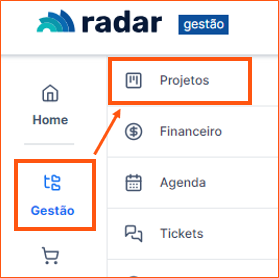
Radar > Gestão > Projetos (https://radar.farmarcas.com.br/projetos).
Clique em “Modelos” para criar um projeto através de um modelo pré-determinado anteriormente, ou em “Criar Projeto” para iniciar um projeto do zero.
Ao clicar em “Criar Projeto”, você pode selecionar as opções “Novo projeto para loja” ou “Novo projeto para GE”. A diferença é que na segunda opção, é possível replicar o projeto para mais de uma loja de um determinado GE.
Na tela de Dados do Projeto, preencha todos os campos:
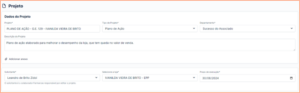
Projeto: Nome do projeto (Ex.: “Plano de Ação – G.E. XX – Nome da loja/ Rede”);
Tipo de projeto: Selecionar “Plano de Ação”;
Departamento: Sucesso do Associado;
Descrição do projeto: Utilize este campo para justificar os motivos pelos quais este G.E. tem agora um plano de ação e precisa executar as tarefas. Por exemplo: “Plano de ação elaborado para melhorar o desempenho da loja, que apresenta queda no faturamento no período MAT, além da perda de clientes”, etc.
Solicitante: Nome do analista que criará e acompanhará a execução;
Selecione a loja: Selecione a loja que precisará colocar em prática o plano de ação proposto;
Prazo de execução: Selecione o prazo de execução final do plano de ação (todas as etapas).
Clique no botão “Avançar”.
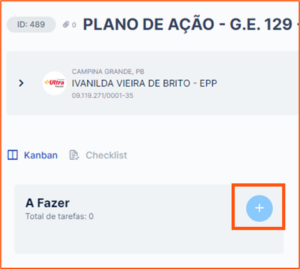
Para incluir as tarefas (fases), é preciso clicar no botão azul com sinal de “+”.
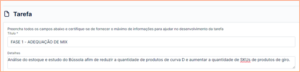
É preciso preencher o primeiro campo descrevendo a fase que será trabalhada. Ex.: FASE 1 – ADEQUAÇÃO DE MIX
Em “Detalhes” (próximo campo), é possível detalhar o motivo e o objetivo desejado com o trabalho que será realizado nessa fase. Por exemplo, em uma fase de adequação de mix, você pode fazer uma breve introdução do problema que a loja enfrenta. Ex.: “Análise de estoque e estudo do Bússola com o objetivo de reduzir a quantidade de produtos de curva D e aumentar a quantidade de SKUs de produtos de giro”.
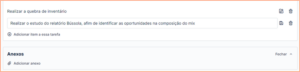
Logo após, clique em “Adicionar item a essa fase”. Esses itens são os tópicos das atividades que o associado precisará realizar para concluir essa fase do plano de ação. Por exemplo, em uma fase de adequação de mix, a primeira tarefa pode ser “Realizar a quebra de inventário”. Para salvar uma tarefa, clique no ícone de “disquete / salvar”. Caso precise editar uma tarefa, clique no símbolo de lápis. Para adicionar mais tarefas, clique em “Adicionar item a essa tarefa”.
Também é possível adicionar anexos. Você pode anexar os slides apresentados na reunião com o associado para contextualizar a fase, o relatório Bússola, estudo de estoque, entre outros documentos relevantes para execução dessa fase.
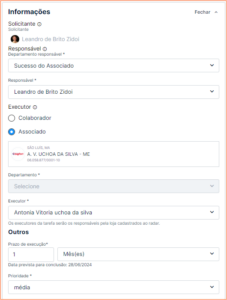
Nos campos localizados ao lado direito, preencher conforme as instruções abaixo:
Departamento responsável: Sucesso do Associado;
Responsável: Nome do analista responsável pelo G.E.;
Executor: Escolha quem será o responsável pela execução das tarefas: o associado ou algum colaborador da Farmarcas, que pode ser o anjo, ou o próprio analista. Caso escolha a opção “Colaborador”, será possível selecionar o departamento e, em seguida, o Executor;
Executor: Nome do responsável em executar as tarefas listadas no checklist;
Prazo de execução: Preencher com o prazo estipulado junto ao associado para execução. O prazo pode ser preenchido escolhendo a quantidade de dias, semanas ou meses.
Prioridade: Baixa, média ou alta.
Após o preenchimento de todos os campos, clicar no botão azul “Salvar”.
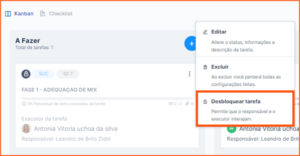
As fases adicionadas aparecerão na coluna “A Fazer”, e clicando no botão de três pontinhos na lateral direita superior, é possível editar, excluir ou desbloquear. É necessário desbloquear a tarefa para que o associado também tenha a visualização e consiga interagir.
Caso queira adicionar novas fases, repita o mesmo procedimento para adicionar uma nova tarefa (fase do plano).
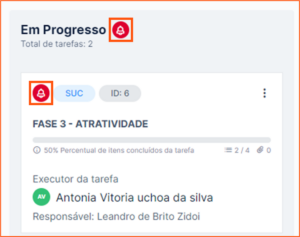
Sempre que tiver atualização (interação do associado), a tarefa em questão será destacada para o topo da lista, além de ganhar um símbolo vermelho de notificação com um sino.
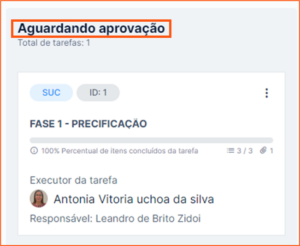
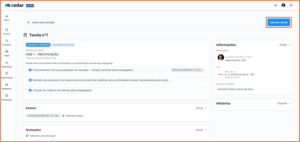
Ao entrar em uma tarefa com o status “Aguardando aprovação”, você verá a interação feita pelo executor. Caso esteja conforme esperado, clique no botão azul “Aprovar tarefa”.
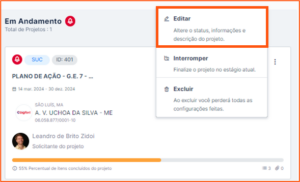
Sempre que precisar ajustar algo dentro da tarefa, como adicionar novos itens, alterar o responsável pelo plano (caso ocorra troca de painel de analistas), ou alterar o prazo, clique nos três pontinhos e selecione “Editar”.
Também é possível “Interromper” (finalizar o projeto no estágio atual) ou “Excluir” (ao excluir você perderá todas as configurações feitas).

Deixe um comentário para melhorar o artigo.